의문
문제: Windows에서 FixCleaner를 제거하는 방법은 무엇입니까?
FixCleaner를 여러 번 제거하려고 시도했지만 매번 제거 또는 이 프로그램이 존재하지 않는다는 알림을 받았지만 존재하며 내 컴퓨터. 이 맬웨어를 제거하는 방법을 알려주십시오.
해결 답변
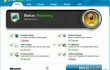
공무상, SlimWare 유틸리티의 FixCleaner 운영 체제에 추가 기능을 추가하는 PC 최적화 도구로 표시됩니다. 더 빠르게 실행하고, 오류를 우회하고, 맬웨어를 제거하고, 온라인 개인 정보를 보호하고, 정기적으로 백업하고, 메모리. 개발자에 따르면 소프트웨어는 여러 최적화 유틸리티의 기능을 결합하고 하나의 도구로 제공하여 설계되었습니다. FixCleaner의 인터페이스는 간단하고 Windows OS의 데이터베이스는 비교적 강력하며 정기적으로 업데이트되는 것 같습니다. 그러나 많은 사람들이 여러 가지 이유로 이 스캐너를 맬웨어라고 부릅니다. 우선, 번들 설치 프로그램을 통해 종종 승격되는 것으로 보입니다. 이는 부주의한 후 프리웨어를 설치하면 적절한 권한 없이 시스템에 설치된 FixCleaner를 찾을 수 있습니다. 필수의. 둘째, 이를 제거하려는 시도를 차단할 수 있습니다. 경우에 따라 설치를 제거하는 대신 FixCleaner 업데이트가 포함된 팝업이 표시되거나 프로그램 추가/제거 목록에 프로그램이 누락될 수 있습니다. 사람들의 보고에 따르면 소프트웨어는 사람들이 제거하지 못하도록 프로그래밍된 것으로 보입니다. FixCleaner 제거가 복잡하다는 사실에도 불구하고 소프트웨어는 합법적이며 맬웨어 또는 바이러스로 간주되어서는 안됩니다. 우리는 그것을 제거하려고 할 때 어떤 문제가 발생하는지 테스트했으며 FixCleaner 제거가 차단될 수 있다는 결론을 내렸습니다. 프로그램의 프로세스가 백그라운드에서 계속 실행되거나 시스템 깊숙이 숨어있는 관련 파일이 많은 경우 폴더. 이 도구의 성능이 만족스럽지 않으면 어떤 단계를 시작해야 하는지 간략하게 설명합니다.
FixCleaner를 완전히 제거하십시오.Windows에서 FixCleaner를 제거하는 방법은 무엇입니까?
이 파일을 제거하려면 라이센스 버전을 구입해야 합니다. 이미지 변경 이미지 변경 소프트웨어를 제거합니다.
일반적으로 사람들은 FixCleaner와 같은 프로그램이 시스템 백그라운드에서 하나 또는 여러 프로세스를 실행하고 있다는 사실을 잊습니다. 따라서 그들은 해당 프로세스를 종료하는 것을 잊어버리므로 실행 중인 프로세스가 애플리케이션 제거를 허용하지 않습니다. 이것은 FixCleaner 옵티마이저를 제거하려고 할 때 사람들이 시작하는 일반적인 실수 중 하나입니다. 이를 방지하려면 다음을 클릭하십시오. Ctrl + Shift + Esc (Windows 10) 또는 Ctrl + Alt + 삭제 (이전 Windows 버전), 작업 관리자를 열고 FixCleaner와 관련된 모든 프로세스를 찾아 하나씩 클릭하고 선택하십시오. 작업 종료. 그 후에야 추가 단계를 수행하십시오.
방법 1. FixCleaner를 자동으로 삭제
Windows OS에서 응용 프로그램을 제거하는 가장 쉬운 방법은 이러한 목적으로 개발된 도구를 설치하고 실행하는 것입니다. FixCleaner를 제거하려면 다음을 사용할 수 있습니다. 완벽한 제거 프로그램.
방법 2. FixCleaner를 수동으로 제거
- 딸깍 하는 소리 시작 (왼쪽 하단 모서리) – 선택 설정 – 클릭 체계 – 앱 및 기능
- 위치하고 있다 픽스클리너, 그것을 클릭하고 선택하십시오 제거. (윈도우 8)
- 딸깍 하는 소리 승리 키 (왼쪽 하단 모서리) – 아래쪽 화살표를 클릭합니다.
- 찾다 픽스클리너, 마우스 오른쪽 버튼으로 클릭하고 선택 제거;
- 더블 클릭 픽스클리너 제거를 시작하려면(Windows 10)
레지스트리에서 잔여물 제거:
- 딸깍 하는 소리 시작 또는 Win 키, 유형 "regedit" 그리고 치다 입력하다.
- 에 속하는 모든 레지스트리 항목을 찾아 제거합니다. 픽스클리너. 폴더에 있는 파일 검색:
HKEY_CURRENT_USER\Software\FixCleaner,
HKEY_LOCAL_MACHINE\Software\FixCleaner,
HKEY_LOCAL_MACHINE\Software\Microsoft\Windows\CurrentVersion\Run\예: UI.
다음 단계: 다음 시스템 폴더에서 모든 파일을 찾아 삭제합니다.
C:\프로그램 파일\GeekBuddy,
C:\Document and Settings\All Users\Application Data\GeekBuddy,
C:\Documents and Settings\%USER%\Application Data\GeekBuddy.
한 번의 클릭으로 프로그램 제거
ugetfix.com 전문가가 제공하는 단계별 가이드를 통해 이 프로그램을 제거할 수 있습니다. 시간을 절약하기 위해 이 작업을 자동으로 수행하는 데 도움이 되는 도구도 선택했습니다. 바쁘거나 스스로 프로그램을 제거할 만큼 경험이 부족하다고 생각되면 다음 솔루션을 자유롭게 사용하십시오.
권하다
지금 그것을 할!
다운로드제거 소프트웨어행복
보장하다
지금 그것을 할!
다운로드제거 소프트웨어행복
보장하다
Reimage를 사용하여 프로그램을 제거하지 못한 경우 지원 팀에 문제를 알려주십시오. 가능한 한 많은 세부정보를 제공해야 합니다. 귀하의 문제에 대해 알아야 한다고 생각하는 모든 세부 정보를 알려주십시오.
특허 받은 이 수리 프로세스는 사용자 컴퓨터에서 손상되거나 누락된 파일을 대체할 수 있는 2,500만 개의 구성 요소 데이터베이스를 사용합니다.
손상된 시스템을 복구하려면 라이센스 버전을 구입해야 합니다. 이미지 변경 맬웨어 제거 도구.

완전히 익명을 유지하고 ISP와 정부가 감시 당신에, 당신은 고용해야 개인 인터넷 액세스 VPN. 모든 정보를 암호화하여 완전히 익명으로 유지하면서 인터넷에 연결할 수 있고 추적기, 광고 및 악성 콘텐츠를 방지할 수 있습니다. 가장 중요한 것은 NSA 및 기타 정부 기관이 뒤에서 수행하는 불법 감시 활동을 중단하는 것입니다.
컴퓨터를 사용하는 동안 예상치 못한 상황이 언제든지 발생할 수 있습니다. 정전으로 인해 컴퓨터가 꺼지거나, 죽음의 블루 스크린(BSoD)이 발생할 수 있습니다. 또는 잠시 자리를 비웠을 때 임의의 Windows 업데이트가 컴퓨터에 발생할 수 있습니다. 분. 결과적으로 학업, 중요한 문서 및 기타 데이터가 손실될 수 있습니다. 에게 다시 덮다 손실된 파일, 당신은 사용할 수 있습니다 데이터 복구 프로 – 하드 드라이브에서 아직 사용할 수 있는 파일의 복사본을 검색하여 빠르게 검색합니다.